در این مطلب، چهار راهکار را به شما ارائه میدهیم تا بتوانید قفل صفحه اندروید را بدون بازگرداندن به تنظیمات کارخانه باز کنید.
ایمنکردن دستگاه اندرویدی خود با صفحهی قفل برای حفظ حریم خصوصی ضروری است؛ اما وقتی رمزعبور یا الگو را فراموش میکنید، چه اتفاقی میافتد؟
بسیاری از کاربران از بازگرداندن به تنظیمات کارخانه وحشت دارند؛ زیرا تمام دادههای دستگاه را پاک میکند. خبر خوش این است که میتوانید بدون متوسلشدن به این اقدام خطرناک، قفل صفحهی اندروید را باز کنید.
در این مقاله، تکناک چهار روش کاربردی برای بازکردن قفل صفحه اندروید بدون بازگرداندن به تنظیمات کارخانه را به شما آموزش خواهد داد.
نحوهی دور زدن و بازکردن قفل صفحه اندروید درصورت فراموشی رمزعبور
DroidKit’s Screen Unlocker ابزار قدرتمندی است که برای حذف بیدردسر قفل صفحه در طیف گستردهای از دستگاههای اندرویدی طراحی شده است. DroidKit با پشتیبانی از بیش از 20,000 مدل، ازجمله برندهای محبوبی مانند سامسونگ و شیائومی و هواوی، تجربهی بازکردن بیدردسر قفل را تضمین میکند. این ابزار میتواند انواع قفلها مانند اعداد دیجیتال، پینهای سفارشی، رمزهای عبور، الگوها، شناسههای اثرانگشت و حتی تشخیص چهره را کنترل کند.
علاوهبراین، استفاده از این ابزار به روتکردن دستگاه یا داشتن مهارتهای فنی پیشرفته نیازی ندارد. فرایند انجام کار با آن نیز آسان است. همانطورکه در راهنمای زیر نشان داده شده است، دستگاه را وصل کنید و آن را در حالت بازیابی قرار دهید تا تنها با یک کلیک، DroidKit قفل را حذف کند. برای بازکردن قفل صفحه اندروید با کمک DroidKit مراحل زیر را دنبال کنید:
1. دستگاه Android خود را با کابل USB به رایانه متصل کنید
ابتدا DroidKit را دانلود و روی کامپیوتر خود نصب کنید. سپس، دستگاه اندرویدی خود را با کابل USB به رایانه متصل کنید. درادامه، DroidKit را روی رایانهی خود اجرا و حالت Screen Unlocker را انتخاب کنید. پسازآن، رابط کاربری را مشاهده خواهید کرد. روی دکمهی شروع کلیک و دکمهی Device Connected را انتخاب کنید.
2. فایل پیکربندی دستگاه را آماده کنید
پس از طی مراحل بالا، برنامه آمادهسازی فایل پیکربندی برای دستگاه شما را شروع میکند. پس از تکمیل فرایند آمادهسازی، رابط زیر نمایش داده میشود.
3. دستگاه خود را در حالت بازیابی قرار دهید
دستورالعملهای رابط DroidKit را دنبال کنید تا دستگاه خود را براساس دستگاه با یا بدون دکمهی هوم یا با دکمهی بیکسبی و پاککردن پارتیشن Cache روی دستگاه خود، در حالت بازیابی قرار دهید.
4. قفل صفحهی اندروید را حذف کنید
پس از تکمیل Wipe Cache Partition، این ابزار حذف قفل صفحهی اندروید را شروع میکند. این فرایند مدتی طول خواهد کشید. بعد از اتمام مراحل حذف، دستگاه شما راهاندازی میشود و بدون واردکردن رمزعبور به دستگاه اندرویدی خود میتوانید دسترسی داشته باشید و تمام دادههایتان را بدون محدودیت در دستگاه مشاهده کنید.
نحوهی دورزدن صفحه قفل اندروید بدون تنظیم مجدد ازطریق Find My Device
برای کسانی که راهحل رسمی را ترجیح میدهند، Find My Device Google روشی برای قفل یا پاک کردن دستگاه از راه دور ارائه میدهد. اگر میخواهید از امنیت دادههای خود مطمئن شوید و درعینحال، گزینهای برای بازکردن قفل آن پس از بازیابیاش داشته باشید، از این روش مفید میتوانید بهره ببرید. درادامه، مراحل دورزدن صفحه قفل اندروید بدون تنظیم مجدد ازطریق Find My Device آمده است:
۱. مطمئن شوید Find My Device فعال است
- به تنظیمات دستگاه خود بروید.
- «Security & location» یا «Google» و سپس «Security» را انتخاب کنید.
- بهدنبال «Find My Device» بگردید و مطمئن شوید که روشن است.
۲. دسترسی به Find My Device
- از وبسایت Find My Device در رایانه دیدن یا از برنامهی Find My Device در دستگاه اندرویدی دیگری استفاده کنید.
۳. با حساب Google خود وارد شوید
- از حساب گوگل مرتبط با دستگاه قفلشده استفاده کنید.
۴. دستگاه خود را پیدا کنید
- پس از ورود به سیستم، سرویس باید سعی کند دستگاه شما را روی نقشه پیدا کند.
۵. صفحهی قفل را بردارید
- گزینههایی برای ایمنسازی دستگاه خود دارید؛ مانند قفلکردن صفحهنمایش، پخش صدا، نمایش پیام یا بازکردن قفل صفحه.
نحوهی بازکردن قفل صفحه اندروید بدون تنظیم مجدد کارخانه
اگر دستگاه شما اندروید 4.4 یا نسخههای قدیمیتر را اجرا میکند، از گزینهی Forgot Pattern برای بازکردن قفل گوشی خود بدون بازگرداندن به تنظیمات کارخانه میتوانید استفاده کنید. این روش به شما امکان میدهد تا حین دسترسی مجدد به دستگاه خود، دادههایتان را حفظ کنید؛ اما فقط روی نسخهی قدیمی سیستمعامل اندروید کار میکند.
اگر روی دستگاه شما اندروید نسخهی 4.4 نصب است، ویژگی «Forgot Pattern» همچنان باید دردسترس باشد تا به شما کمک کند قفل دستگاه خود را بدون بازنشانی کارخانهای باز کنید. درادامه، نحوهی استفاده از این روش را توضیح دادهایم:
- الگوی نادرست را چندینبار وارد کنید تا زمانیکه اعلان Forgot Pattern ظاهر شود.
- روی گزینهی Forgot Pattern ضربه بزنید.
- با دو گزینه روبهرو خواهید شد: ۱. حساب کاربری گوگل: اگر حساب گوگل خود را با دستگاهتان همگام کردهاید، از این گزینه برای بازکردن قفل گوشی میتوانید استفاده کنید. اطلاعات حساب گوگل خود را وارد کنید تا قفل گوشیتان باز شود؛ ۲. پین پشتیبان: اگر هنگام ایجاد قفل الگوی خود پین پشتیبان تنظیم کرده باشید، از این گزینه برای بازکردن قفل گوشیتان میتوانید استفاده کنید (پین پشتیبان خود را وارد کنید تا قفل گوشی شما باز شود).
نحوهی بازکردن قفل صفحه اندروید بدون رمزعبور ازطریق ADB
کاربران پیشرفته میتوانند از Android Debug Bridge (بهاختصار ADB) برای بازکردن قفل صفحه اندروید بدون رمزعبور استفاده کنند. این روش به کامپیوتر و کابل USB و درک اولیه از عملیات خط فرمان نیاز دارد. این روش کمی فنیتر است؛ ولی جایگزین برای کاربرانی فراهم میکند که با رابطهای خط فرمان راحت هستند.
برای بازکردن قفل تلفن اندرویدی بدون رمزعبور با استفاده از ADB، این مراحل را دنبال کنید:
- گزینهی اشکالزدایی USB را در دستگاه اندرویدی خود فعال کنید.
- ADB را روی رایانهتان نصب کنید.
- دستگاه اندرویدی را با استفاده از کابل USB به رایانهی خود وصل کنید.
- خط فرمان یا پنجره را در رایانهی خود باز کنید.
- مطمئن شوید که دستگاه شما بهدرستی متصل است.
برای بررسی اتصال صحیح دستگاه خود، دستور زیر را در خط فرمان وارد کنید:
adb devices
برای بازکردن قفل دستگاه، دستور زیر را در خط فرمان وارد کنید:
adb shell input keyevent 82
برای بازکردن قفل صفحهنمایش، دستور زیر را در خط فرمان وارد کنید:
adb shell input keyevent 82
برای دسترسی به صفحهی اصلی، دستور زیر را در خط فرمان وارد کنید:
adb shell input keyevent 3
برای انجام تنظیمات کارخانه روی دستگاه خود (اختیاری)، دستور زیر را در خط فرمان وارد کنید:
adb shell wipe data
جمعبندی
فراموشکردن رمزعبور صفحه قفل اندروید نباید برایتان به کابوس تبدیل شود. علاوهبر روش رسمی Find My Device و Forgot Pattern در اندروید 4.4، ابزارهای پیشرفتهای مانند DroidKit روشی کاربرپسند و کارآمد برای دورزدن صفحهی قفل بدون بهخطرانداختن اطلاعات شما دراختیارتان قرار میدهد.
شایان ذکر است DroidKit بهعنوان ابزار جامع اندروید فراتر از برنامهای برای بازکردن قفل صفحه است و به کاربران در فرایندهای مختلف، ازجمله بازیابی اطلاعات و دورزدن FRP و رفع مشکلات سیستم میتواند کمک کند. با این روشهای امتحانپسداده کنترل دوباره دستگاه اندرویدی خود را بدون ترس ازدستدادن اطلاعات بهدست بگیرید.


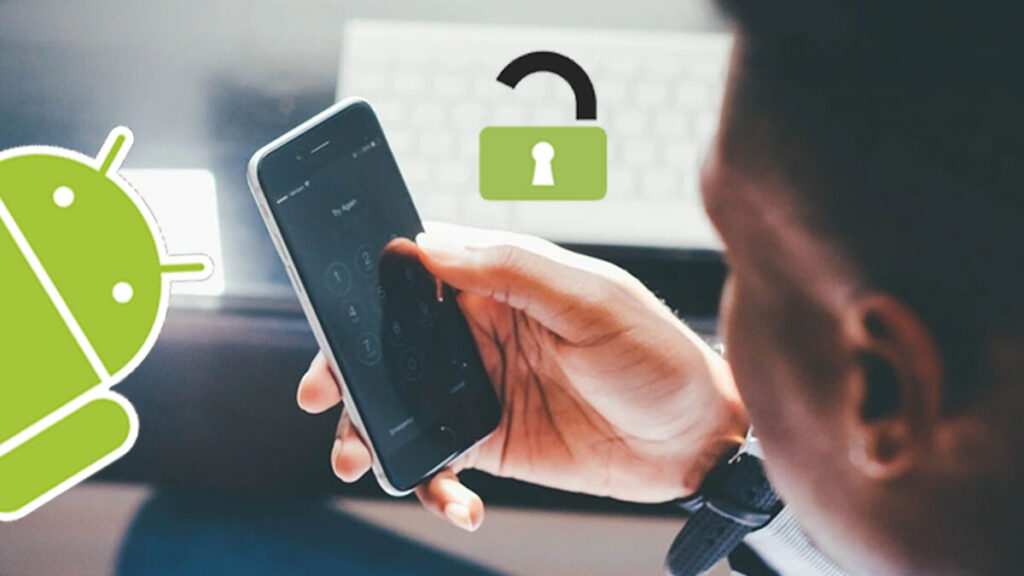
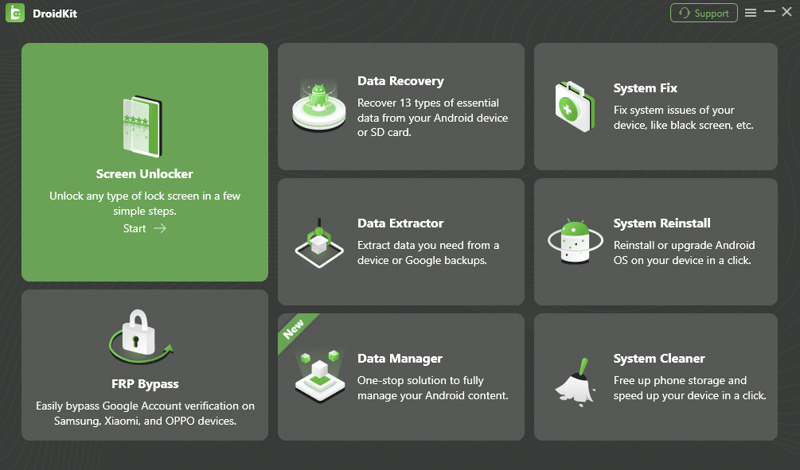
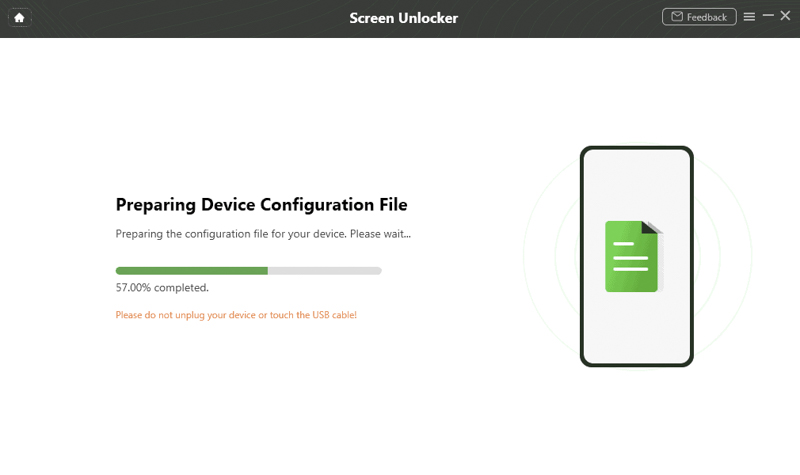
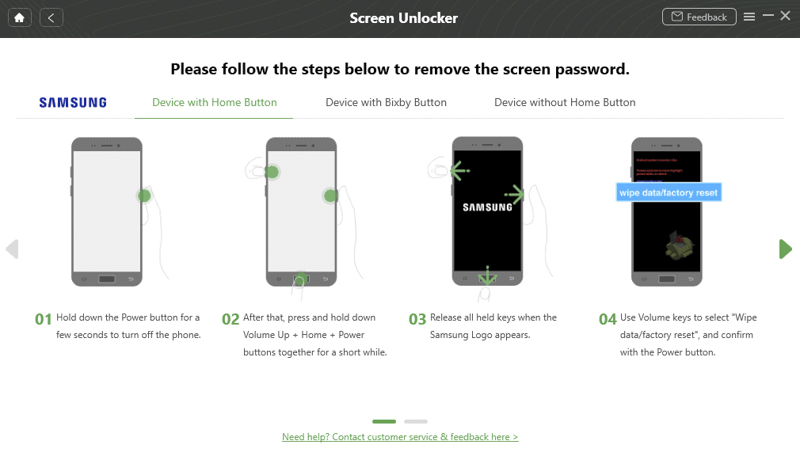
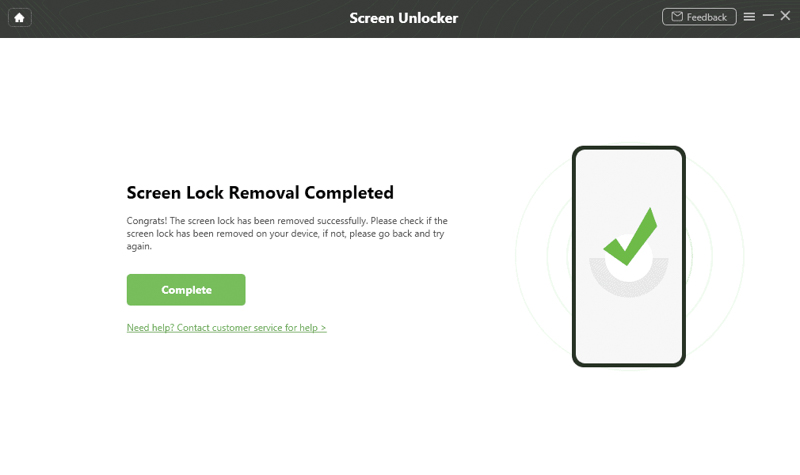
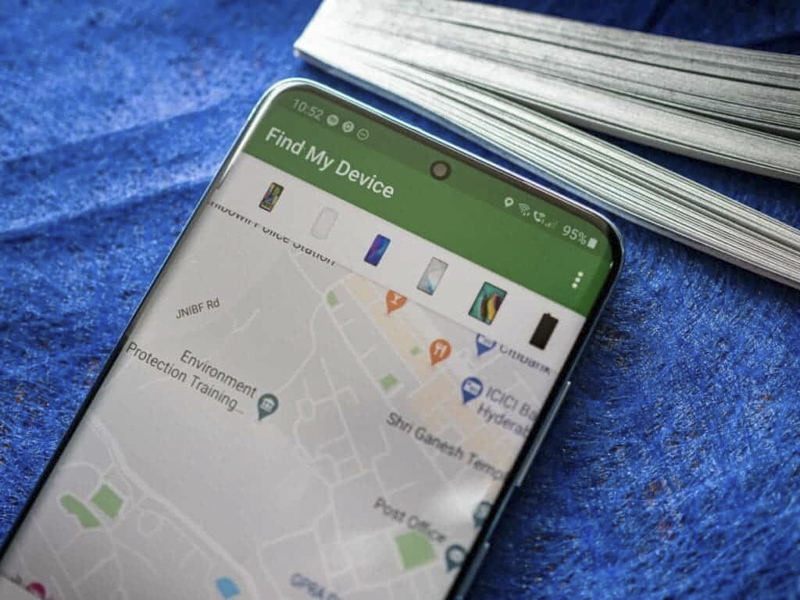
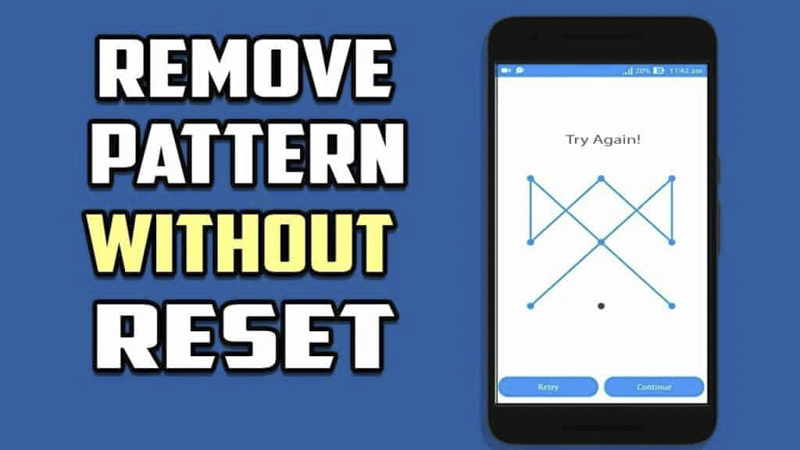
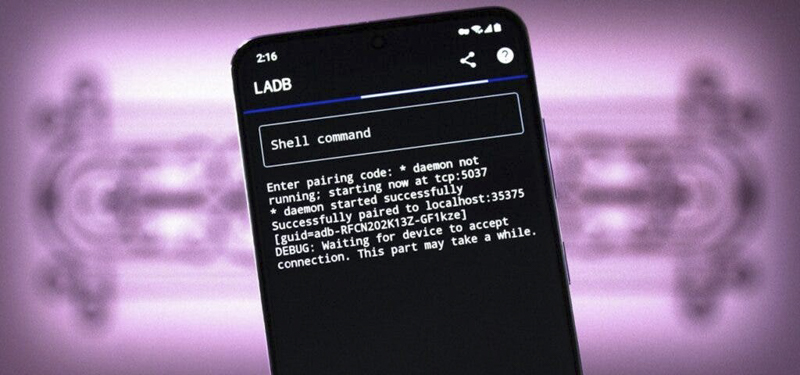





سلام ممنون از مطالبتون ولی کاش قبلش کمی تحقیق انجام میدادین کسایی که اطلاعات زیاد در این مورد ندارند با اکتفا به این مطالب اطلاعتشون پاک نشود نرمافزار droidkit که قرار دادین بعدش قسمت wipe رو باید بزنید کلا اطلاعات پاک میشه لطفا کمی دقت